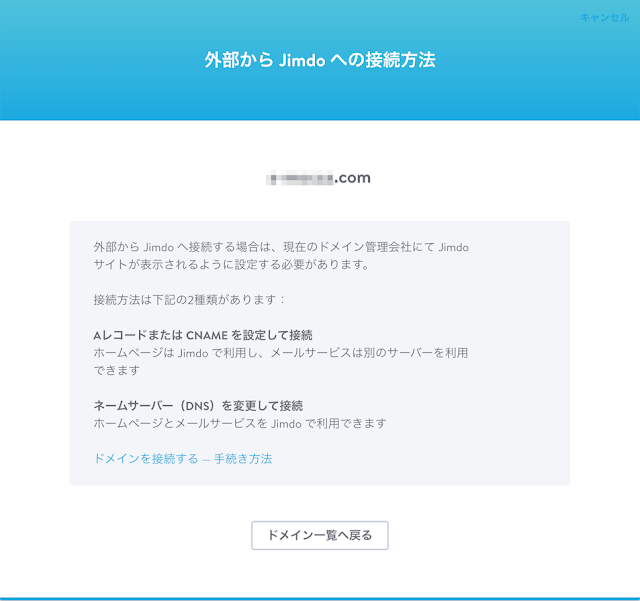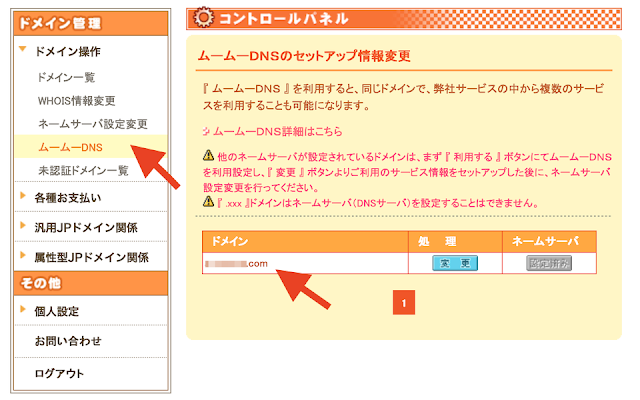印刷系のデザイナーさんからデザインデータをもらうと、なかなかスムースにいかないことも多い。
デザインファイルをあけると、CMYK、mmサイズ... と軽く驚く。
そんなこんなも修正してもらって、いざ作業しようと思い、パーツをアセット書き出ししはじめたら、今度は色がくすんでしまうではないの。。😭
Web用に保存なら大丈夫だけれど、アセット使わないと効率が悪くてかなわない。
ということで調べたところ、
プロファイルの設定だった。
参考にさせていただいた記事はこちら(感謝)
https://qiita.com/kazhashimoto/items/1682b8f4a6b51904c8ad
「編集」→「プロファイルの指定」
Adobe RGB (1998)
↓こちらに変更
作業用RGB:sRGB IEC61966-2.1
ただ、変更したら元データがアセット書き出しと同じくすんだデータになってしまった。😭
これを一撃で変える方法はわからず。結果、WEB用に保存して切り出すという、、、
個人的結論としては、
ウェブ用のデータをIllustratorで作る時は、必ずウェブ用のファイルから作り始めましょうと明確にお伝えしよう。